استخدام الحضور في نظام معلومات الطلاب(SIS) في PowerSchool مع Schoology
يُقدم الآن Schoology و PowerSchool SIS (نظام معلومات الطلاب(SIS) في PowerSchool) تكاملًا يُمكن المحاضرين من تسجيل الحضور في Schoology باستخدام أدوات حضور نظام معلومات الطلاب(SIS) في PowerSchool. بدلًا من تسجيل الحضور باستخدام مجموعات مختلفة من الأدوات، يمكن للمحاضرين استخدام نفس أدوات الحضور التي يمكنهم الوصول إليها في PowerSchool، وكل ذلك داخل مقررات Schoology. وهذا يعني تجربة أكثر تقدمًا وأبسط للمحاضرين بحيث يعمل نظام معلومات الطلاب(SIS) في PowerSchool وSchoology معًا بشكل أفضل.
نظرة عامة على الحضور في نظام معلومات الطلاب(SIS) في PowerSchool
طور Schoology ونظام معلومات الطلاب(SIS) PowerSchool تطبيقًا يمكن Schoology من التكامل مع Attendance (الحضور) عبر واجهة برمجة التطبيقات. يمكن للمحاضرين تسجيل الحضور باستخدام أدوات الحضور في نظام معلومات الطلاب(SIS) PowerSchool الذي هم على دراية به، مباشرة في مقرر Schoology الخاصة بهم. يُحول الحضور الذي أُدخل في Schoology تلقائيًا إلى نظام معلومات الطلاب(SIS) في PowerSchool، بدلًا من إجراء مزامنة بين النظامين، مما يوفر تجربة أكثر سهولة للمحاضرين والمسؤولين.
- يحل تطبيق الحضور في نظام معلومات الطلاب(SIS) في PowerSchool محل الحضور في Schoology لجميع المقررات المتزامنة مع نظام معلومات الطلاب(SIS) . بالإضافة إلى ذلك، لا يمكن للطلاب وأولياء الأمور الوصول إلى Attendance (الحضور) بمجرد تثبيت التطبيق.
- لا يدعم تطبيق الحضور في نظام معلومات الطلاب(SIS) في PowerSchool على تطبيقات Schoology للأجهزة المحمولة.
متطلبات الحضور في نظام معلومات الطلاب(SIS) في PowerSchool
يتعين على المؤسسات إكمال العناصر التالية لاستخدام الحضور في نظام معلومات الطلاب(SIS) في PowerSchool في Schoology:
- تحديث مثيل نظام معلومات الطلاب(SIS) في PowerSchool إلى الإصدار 21.4.1 أو الإصدارات الأحدث.
- العملاء داخل الشركة: قد تكون هناك حاجة إلى تغييرات إضافية في الشبكة. يجب على أجهزة الشبكة (بما في ذلك موازنات التحميل) التي تستخدم ملفات تعريف الارتباط لاستمرار الجلسة تعيين سمة ملف تعريف الارتباط إلى SameSite = None. سيضمن ذلك توجيه الطلبات الواردة من Schoology إلى عقدة التطبيق الصحيحة.
- توفير مستخدمين ومباني ومقررات وفصول دراسية في Schoology باستخدام تطبيق نظام معلومات الطلاب(SIS) في PowerSchool.
- خاص بمستخدمي macOS وChrome/Edge: يُدعم MacOS Catalina والإصدارات الأحدث فقط. يجب على المستخدمين الذين يستخدمون إصدارات macOS الأقدم الترقية إلى أحدث إصدار أو استخدام متصفحات Firefox/Safari بدلًا من ذلك.
- لمستخدمي سفاري: يجب تمكين إذن التتبع عبر المواقع (CST).
- يجب تمكين أذوناتView attendance (عرض الحضور) و Manage attendance (إدارة الحضور) للمؤسسة على مستوى النظام في Schoology.
قيود تطبيق الحضور في نظام معلومات الطلاب(SIS) في PowerSchool
لا يدعم الحضور في نظام معلومات الطلاب(SIS) في PowerSchool الشعب المدرجة في قوائم مشتركة. قد لا يرى المحاضرون الذين يديرون مقررات Schoology التي تحتوي على شعب مدرجة في قوائم مشتركة جميع الطلاب عند تسجيل الحضور باستخدام تطبيق الحضور في نظام معلومات الطلاب(SIS) في PowerSchool وقد يرون فقط الطلاب الذين ينتمون إلى الشعبة المستهدفة. ومع ذلك، تُدعم شعب متعددة كما عُينت في نظام معلومات الطلاب(SIS) في PowerSchool في تطبيق الحضور في نظام معلومات الطلاب(SIS) في PowerSchool.
تُدعم المقررات التي تم مزامنتها من نظام معلومات الطلاب(SIS) في PowerSchool فقط في تطبيق الحضور في نظام معلومات الطلاب(SIS) في PowerSchool. لا تُدعم المقررات التي أُنشئت يدويًا أو اُستوردت عبر ملف CSV في Schoology وسيرى المعلمون رسالة خطأ عند محاولة الوصول إلى الحضور في المقرر الخاص بهم.
تثبيت تطبيق نظام معلومات الطلاب(SIS) في PowerSchool (مسؤولو النظام)
- بصفتك مسؤول نظام، انقر على App Center (مركز التطبيقات) في أعلى الصفحة.
- حدد موقعحضور مدرسة باور سكول SISوانقر على العنوان.
- انقر على Install LTI app (تثبيت تطبيق LTI).
- نقرأوافق.
- انقر على Add to Organization (الإضافة إلى المؤسسة) للتثبيت لمنطقتك.
- ضمن Organization Apps (تطبيقات المؤسسة)، انقر على Configure (تكوين) بجوار تطبيق الحضور في نظام معلومات الطلاب(SIS) في PowerSchool.
- املأ النموذج:
- عنوان URL المخصص: أدخل عنوان URL ل PowerSchool SIS. يجب عليك أيضا إضافة/integrations/attendance/index.htmlإلى نهاية المجال. على سبيل المثال، إذا كان عنوان URL المخصص fairlakes.powerschool.com، فأدخل: fairlakes.powerschool.com/integrations/attendance/index.html
- مفتاح المستهلك والسر المشترك:انسخ والصق معرف المستهلك وسر المستهلك من محول Schoology SIS. هذه هي نفس بيانات الاعتماد المستخدمة لقم بتكوين تطبيق PowerSchool SIS.-
المعلمات المخصصة: انسخ والصق ما يلي في هذا الحقل:sectiondcid=$CourseSection.sourceSectionId
userdcid=$com.schoology.User.uniqueId - انقر على Save settings (حفظ الإعدادات).
- ضمن Organization Apps (تطبيقات المؤسسة)، انقر على Install/Remove (تثبيت/إزالة) بجوار تطبيق الحضور في نظام معلومات الطلاب(SIS) في PowerSchool.
- تحقق من All Courses (جميع المقررات) و Course admins only (مسؤولي المقرر فقط).
- انقر على Submit (إرسال).
استخدام الحضور في نظام معلومات الطلاب(SIS) في PowerSchool في Schoology
بمجرد أن يثبت مسؤول النظام تطبيق الحضور في نظام معلومات الطلاب(SIS) في PowerSchool للمؤسسة، يمكن للمحاضرين الوصول إليه من نفس المنطقة كما فعلوا سابقًا لـ الحضور في Schoology.
بمجرد انتقال المدرسين إلى الحضور في مقررهم الدراسي، سيتم تسجيل دخولهم تلقائيا إلى PowerSchool SIS وسيكون لديهم القدرة على:
- مشاركة بيانات الحضور من نظام معلومات الطلاب(SIS) في PowerSchool وإليه في الوقت الفعلي.
- خذ الحضور وأدخل التعليقات ليوم واحد وأيام متعددة.
- عرض الحضور والتعليقات التي سجلها المسؤولون.
- عرض وأخذ الحضور على مخططات المقاعد.
- قم بتعيين خيارات مخصصة مثل خيارات الفرز والتجميع والعرض.
- عرض تنبيهات الطلاب وسجلات الغياب وإجماليات التأخير
- عرض الشعب المتعددة.
- تحديد مستوى درجات الطالب.
تسجيل الحضور
- انقر على قائمة Attendance Code (رمز الحضور) وحدد رمز الحضور.
- انقر فوق الحقل بجوار الطالب (الطلاب) المطلوب لإدخال رمز الحضور المحدد.
- لتسجيل الحضور لمسار أو قسم كامل مرة واحدة، انقر علىتعبئة الكودبجوار المسار لنسخ رمز الحضور.
- اختياري: انقر على أيقونة التعليق بجوار حقل الحضور لإدخال تعليق.
- انقر على OK (موافق).
-
- يمكن للمحاضرين تسجيل الحضور لأيام فقط بناء على الأذونات في نظام معلومات الطلاب(SIS) في PowerSchool كما هو محدد من قبل المسؤول.
- يُعرض أي حضور وتعليقات سجله مسؤول بالفعل في نظام معلومات الطلاب(SIS) في PowerSchool للقراءة فقط للمحاضر ولا يمكن تحريره.
عند الإكمال من إدخال الحضور والتعليقات، انقر على Submit (إرسال). تشارك جميع الحضور والتعليقات تلقائيًا مع نظام معلومات الطلاب(SIS) في PowerSchool.
لتغيير اليوم أو تحديد نطاق زمني لأخذ الحضور:
- انقر فوق رمز التقويم بجوار التاريخ في الزاوية العلوية اليمنى.
- يعرض التقويم التاريخ الحالي بشكل افتراضي. انقر فوق التاريخ المطلوب لأخذ الحضور أو انقر فوقنطاققم بالتبديل بين التشغيل وحدد نطاقا زمنيا.
- نقرطبق.
- انتقل إلى أخذ الحضور للأيام المحددة.
انقر على Submit (إرسال). تشارك جميع الحضور والتعليقات تلقائيًا مع نظام معلومات الطلاب(SIS) في PowerSchool.
للمقررات الدراسية التي تحتوي علىالأقسام المرتبطة ، استخدم عامل تصفية القسم للانتقال إلى القسم المطلوب وأخذ الحضور لهذا القسم.
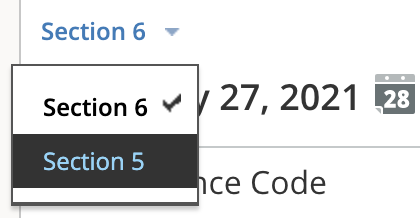
Sorting Attendance (فرز الحضور)
استخداماعداداتلفرز قائمة الحضور.
انقر على أيقونة الترس في الجزء العلوي الأيمن واستخدم أزرار التبديل لضبط الإعدادات التالية:
- عرض الشعب المتعددة
- تجميع حسب المسار
- فرز حسب الاسم الأول
- عرض مستوى الصف
- تحديد لغة
يتم حفظ أي تغييرات يتم إجراؤها هنا تلقائيا للمدرس الذي أجرى التعديلات ويتم عرض نفس الإعدادات كالإعدادات الافتراضية في المرة التالية التي يفتح فيها المدرس قائمة الحضور في Schoology.
Viewing Student Alerts (عرض تنبيهات الطلاب)
تظهر التنبيهات المتاحة بجوار الطلاب في قائمة الحضور.
انقر على أيقونة التنبيه لعرض مزيد من المعلومات.
Seating Charts (مخططات المقاعد)
تكون مخططات المقاعد التي تم إنشاؤها في بوابة معلم PowerSchool SIS مرئية من تطبيق حضور PowerSchool SIS. لا يجوز للمدربين إنشاء مخططات جلوس جديدة مباشرة في Schoology ولكن يمكنهم أخذ الحضور من هذه المنطقة.
بالإضافة إلى ذلك ، قد يرغب المعلمون في فتح بوابة PowerSchool SIS Teacher في علامة تبويب منفصلة لإجراء أي تغييرات في مخطط المقاعد. بمجرد حفظ التغييرات وتحديث تطبيق Schoology Attendance ، يتم تحديث مخطط المقاعد في Schoology.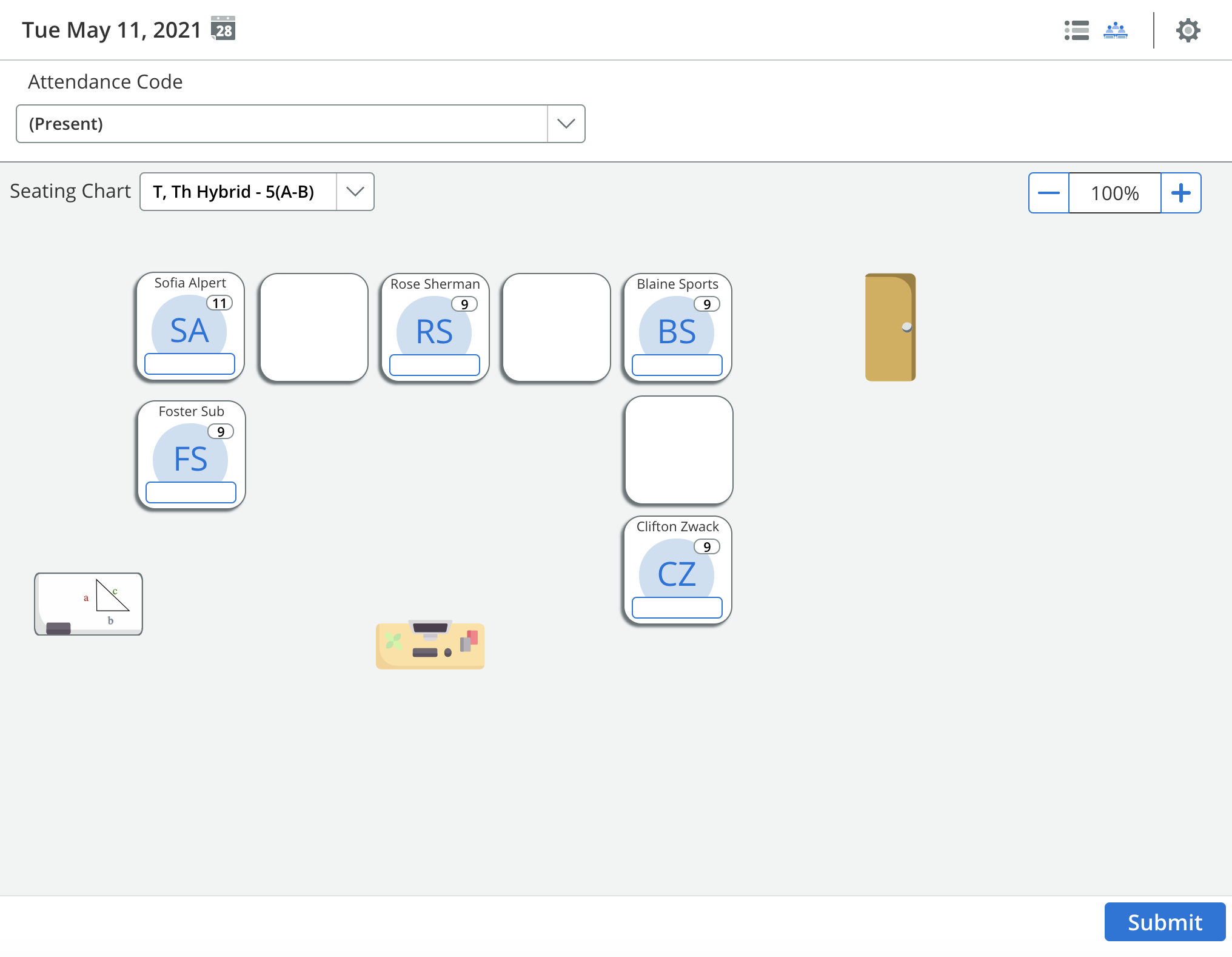
لعرض مخططات المقاعد وتسجيل الحضور:
- انقر على أيقونة مخطط المقاعد بجواراعدادات.
- انقر على قائمة Attendance Code (رمز الحضور) وحدد رمز الحضور الذي تريده.
- انقر على الحقل أسفل الطالب (الطلاب) الذي تريده لإدخال رمز الحضور المحدد.
- لإدخال تعليق، انقر فوق الحقل نفسه أسفل الطالب لعرض نافذة الحضور المنبثقة.
- أدخل تعليقك وانقر على OK (موافق) للتأكيد.
- انقر على Submit (إرسال). تشارك جميع الحضور والتعليقات تلقائيًا مع نظام معلومات الطلاب(SIS) في PowerSchool.
لعرض مخططات المقاعد المختلفة:
انقر فوق الزرمخطط المقاعدقائمة. يتوفر هذا الخيار إذا تم إنشاء مخططات مقاعد متعددة للقسم.
- حدد مخطط المقاعد المطلوب
Editing Attendance (تحرير الحضور)
- من طريقة عرض قائمة الحضور أو طريقة عرض مخطط المقاعد، انقر فوق حقل الحضور على الطالب المطلوب لإزالة رمز الحضور.
- لإدخال حضور مختلف، انقر فوق حقل الحضور الفارغ مرة أخرى وحدد رمز الحضور الصحيح.
أسئلة متكررة
هل يمكنني استخدام تطبيق الحضور مع الشعب المدرجة في قوائم مشتركة؟
لا يدعم تطبيق الحضور في نظام معلومات الطلاب(SIS) في PowerSchool الشعب المدرجة في قوائم مشتركة. قد لا يرى المحاضرون الذين يديرون مقررات Schoology التي تحتوي على شعب مدرجة في قوائم مشتركة جميع الطلاب عند تسجيل الحضور باستخدام تطبيق الحضور في نظام معلومات الطلاب(SIS) في PowerSchool وقد يرون فقط الطلاب الذين ينتمون إلى الشعبة المستهدفة.
ومع ذلك ، إذا تم إدراج قسمين من PowerSchool SIS إلى Schoology وكانا في نفس فترة التقدير لنفس المعلم في PowerSchool SIS ، فيمكن للمدرس تشغيلعرض أقسام متعددةفي الحضوراعداداتوسيعرض الطلاب من كلا القسمين.
لدي طالب عن بُعد مسجل في صفي ليس جزءًا من منظمة المدرسة. هل يمكنني تسجيل حضور هذا الطالب؟
إذا كان طالب عن بُعد في شعبة مقرر تمت مزامنتها مع Schoology وكان الطالب ينتمي إلى مدرسة مختلفة عن هذه الشعبة و لم تتم مزامنة تلك المدرسة مع Schoology، فسيظل الطالب يظهر في قائمة الحضور. ومع ذلك، لن يظهر في مناطق أخرى من المقرر في Schoology حيث لم تتم مزامنته على مستوى النظام. يجب مزامنة مدرسة الطالب مع Schoology أو يمكن إضافة الطالب يدويًا إلى المقرر في Schoology إذا لزم الأمر.
يظهر طالب في قائمة الحضور في PowerSchool ولكن ليس في مقرر Schoology الخاصة بي. كيف يمكنني إصلاح ذلك؟
سيظهر الطلاب الذين أُضيفوا مؤخرًا إلى شعبة في نظام معلومات الطلاب(SIS) في PowerSchool في قائمة الحضور، لكنهم لن يظهروا في مناطق أخرى من المقرر في Schoology حتى يتم الإكمال من إعادة المزامنة في تطبيق نظام معلومات الطلاب(SIS) في eSchoolPlus.
هل يمكن للمعلمين المساعدين أيضا تسجيل الحضور؟
يجب أن يكون المعلمون المساعدون قد أضيفوا بمثابة مسؤولين إلى مقرر Schoology، بالإضافة إلى الشعبة في نظام معلومات الطلاب(SIS) في PowerSchool لتسجيل الحضور.
هل أحتاج إلى إجراء مزامنة لإرسال بيانات الحضور بين Schoology ونظام معلومات الطلاب(SIS) في PowerSchool؟
لا. تُشارك بيانات الحضور بين النظامين في الوقت الفعلي ولا يُطلب من المحاضرين إجراء مزامنة.
تُعد صفحة الحضور في بوابة المعلم الخاصة بي مخصصة. هل يمكن أيضًا تخصيص تطبيق الحضور في نظام معلومات الطلاب(SIS) في PowerSchool؟
نعم. يمكن تخصيص تطبيق الحضور في نظام معلومات الطلاب(SIS) في PowerSchool. يمكن لجهات الاتصال الفنية ل PowerSchool SIS العثور على موارد المطور لتخصيص حضور Schoology علىموقع مطور باور سكول.
